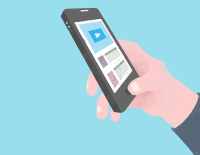クリップボードとは

引用: https://androidjiten.com/wp-content/uploads/2016/05/2016y05m30d_063257006-297x300.jpg
クリップボードとはテキストや画像などをコピーまたは切り取りするときに一時的に保管する場所のことです。その場所は端末内のあるメモリ空間であり、過去のコピーや切り取りしたデータが記録されています。しかし、読み出す際は最新のデータしか読み出せません。クリップボードは毎回上書きされており、新たにコピーすると一つ前にコピーしたデータが消えてしまいます。クリップボード内には過去のデータが記録され、保存されていますが読み出す際には常に最新のデータしか反映されないのです。また、電源を切ってしまうとクリップボードのデータは消えますが、その履歴はクリップボードにしっかりと記憶されています。

引用: https://encrypted-tbn0.gstatic.com/images?q=tbn:ANd9GcSJwkIazw37-RFnXemYwE7Rw7EBzEtaNTMSl1-o2CpGrPV31p8cnQ
クリップボードの中身の確認方法
クリップボードは端末上のあるメモリ空間に存在しています。コピーしたデータを一時的にデータを記憶し、保存するための場所なのでその中身を確認することはできません。端末内の見えない場所に存在しており、スマホから操作してもクリップボードの存在場所までたどり着くことはできません。特定のアプリを使用することでクリップボードに保存されているデータ内容を確認することができます。iPhoneでは「Clearboard」のアプリを、AndroidではaNdClipのアプリを使って中身を確認できます。
クリップボードの履歴を削除する効果
スマホの動作を軽減させる

引用: http://www.hazimetetensyoku.com/wp-content/uploads/2016/01/20150622154804-300x299.gif
クリップボードは逐一、コピーや切り取りしたデータを記憶し保存しています。自動的に削除する機能は付いていないため、どんどんデータは溜まっていく一方です。そうなると膨大な数のデータが保存されることになり、スマホの動作が重たくなってしまいます。履歴を削除することでスマホの容量が確保され、動作が重たくなることを避ける効果があります。
見られたくない内容を削除できる

引用: https://eset-info.canon-its.jp/files/user/malware_info/images/qa/160707/images/0.jpg
クリップボードはコピー、切り取りしたもの全て履歴として残ってしまいます。もし見られたくない内容であるならすぐにでも削除したいところです。クリップボードの削除機能を効果的に使い、見られたくない内容は残さないようにしましょう。
クリップボードの履歴の削除方法
iPhoneでクリップボードに保存されている履歴の削除方法

引用: https://weekly.ascii.jp/elem/000/000/237/237379/20140714_ota_Clearboard001_x480.jpg
Clearboardのアプリを開きます。画面をタップしoptionを表示させます。画面中央の「countdown」をタップし、クリップボードの履歴を削除するまでの時間を設定します。次に画面下部の「done」をタップし、数字がカウントダウンするまで待ちます。画面に「clear」と表示されればクリップボードの中身全ての履歴が削除されます。
Androidでクリップボードに保存されている履歴の削除方法
aNdClipアプリを開きます。画面右上の三点リーダーのマークがあるのでそこをタップします。次画面に表示された「履歴クリア」をタップします。作業はこれだけです。クリップボード内の過去の履歴を全て削除することができました。また、一つひとつ削除する方法は履歴の一覧から削除する履歴を長押しします。するとメニューが表示されるので、その中の項目の「削除」をタップします。
AQUOS PHONEでクリップボードに保存されている履歴の削除方法
まず、メールやブラウザの検索バーなどの文字が打てる画面を出します。そこでキーボード表示させたら、左側にある項目の「絵、記、顔」のボタンを長押しします。するとその上部に「アプリ連携、引用」の選択項目が表示されるのでフリックでそれを選択します。次に表示された「コピー履歴SH」をタップすると過去のコピーしたデータの全履歴が表示されます。そして、画面右上の「全削除」をタップすると履歴が全て削除されます。また、一つひとつ削除したい場合は、履歴の一覧より削除したい履歴を長押しし、メニューが表示されるので「削除」をタップします。
クリップボードの削除機能を効果的に使い効率よく利用しよう

引用: https://news.mynavi.jp/article/20180308-595827/images/001.jpg
クリップボードは利用方法によってはとても使い勝手がいい機能です。しかしただ使っているだけではスマホに負担をかけてしまう恐れがあります。過去の履歴が確認できることは大変便利であるが、何件もの数を保存していてはスマホの容量が取られ動作が重たくなってしまうのでこまめに削除することをおすすめします。また、見られたくない内容などはすぐに削除しておこう。
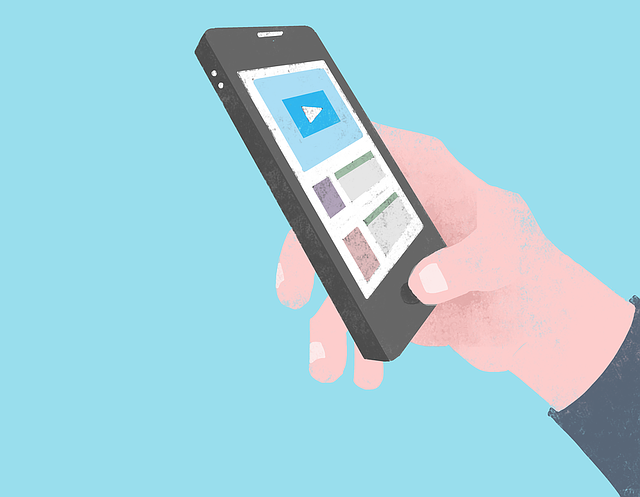
引用: http://switch-blog.net/wp-content/uploads/2017/12/%E3%82%B9%E3%83%9E%E3%83%9B_1512886394.png